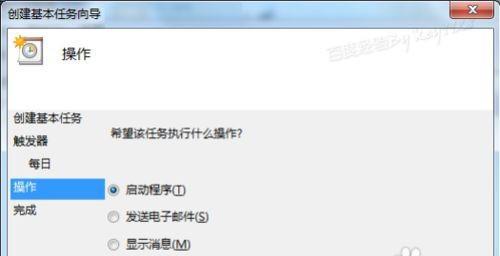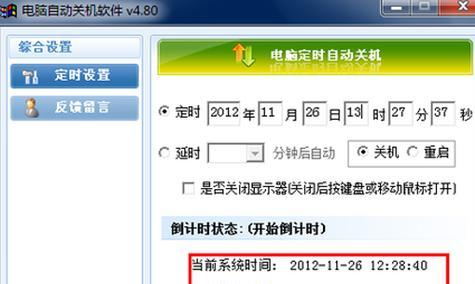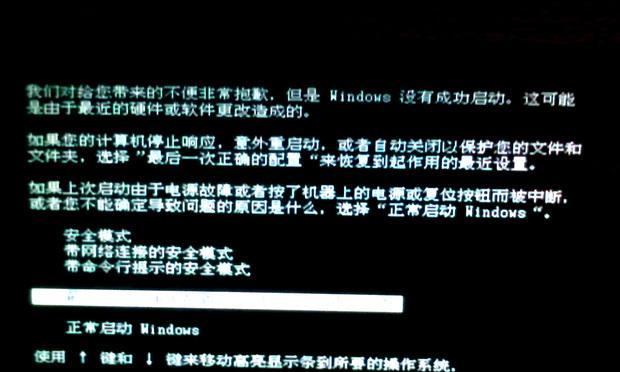一、故障现象及核心问题概述
当您开启电脑后,却突然遭遇自动关机的状况,这可能是由多种原因引起的。这不仅会打断您的工作流程,而且如果反复出现,还可能预示着硬件或软件上的问题。这篇文章将深入探讨电脑开机后自动关机的可能原因,并提供一套系统化的解决步骤,帮助您高效解决这一恼人问题。

二、可能的原因分析
1.过热保护
电脑内置有过热保护机制,当CPU、GPU或其他关键组件温度过高时,电脑会自动关机以防止损坏。
2.硬件故障
电源供应不稳定、内存条或主板故障等硬件问题,也可能导致在开机后不久自动关机。
3.系统文件损坏
操作系统的启动文件或其他关键系统文件损坏,可能在启动过程中导致系统无法正常运行而自动关机。
4.病毒或恶意软件
电脑中的病毒或恶意软件可能会干扰系统运行,引发自动关机。
5.BIOS设置不当
不正确的BIOS设置,例如设置了过短的硬件检测时间,也可能在电脑启动后不久自动关闭电源。
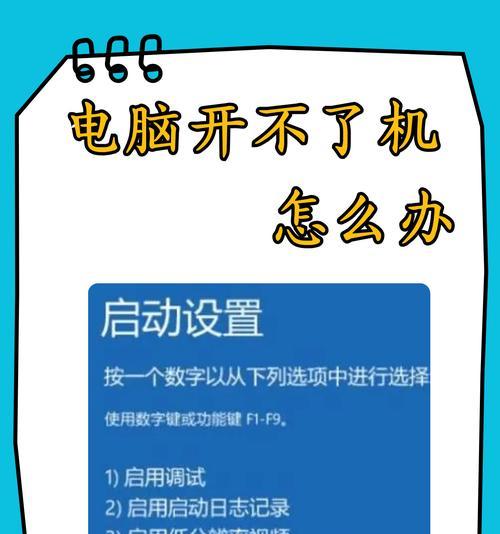
三、逐一排查与解决方法
1.检查电脑散热情况
关闭电脑,断开电源,打开机箱,清理风扇和散热器上的灰尘。
检查风扇转速是否正常,散热是否良好。
2.硬件检查与测试
拔掉所有非必要的外围设备,仅保留鼠标、键盘和显示器,然后开机测试。
检查内存条是否正确安装,尝试用另一根内存条替换测试。
如果有条件,更换电源或检查电源线是否有损坏。
3.系统文件检查
重启电脑并进入安全模式,运行系统文件检查器。
如果发现系统文件损坏,请使用修复命令或系统还原功能。
4.杀毒与清理恶意软件
使用可靠的杀毒软件进行全面扫描并清理恶意软件。
鉴于杀毒软件可能无法完全清除某些威胁,更新杀毒软件至最新版本后进行二次扫描。
5.BIOS配置调整
重启电脑,在启动过程中进入BIOS设置。
查看电源管理选项,检查是否有错误设置,例如“快速启动”、“自动关机”等,并进行调整。

四、预防措施与维护
1.定期清洁电脑
保持电脑内部清洁,定期清理灰尘和散热器,确保散热系统畅通无阻。
2.正确关机与重启
避免非法关机或强制重启,这些操作可能会损害系统文件或硬件。
3.使用不间断电源(UPS)
在电源不稳定的情况下,使用UPS可以防止因电源波动引起的电脑自动关机。
4.定期备份数据
定期备份重要数据,以防系统问题导致数据丢失。
5.更新系统和驱动程序
定期更新操作系统和硬件驱动程序,以确保稳定性和兼容性。
五、结论
电脑开机后自动关机的原因多种多样,从硬件故障到系统文件损坏,再到病毒感染都有可能。通过逐步排查和解决上述常见问题,您将能够有效处理这一状况。当然,采取适当的预防措施和定期维护是避免此类问题发生的最佳方法。遵循上述步骤,您将能够使您的电脑运行更加稳定,减少不必要的故障。